通过Auto平台与VScode搭建远程开发环境(以Stable Diffusion Web UI为例)
文章目录
- Stable Diffusion Web UI
- 一、🎯主要功能概述
- 二、🧠支持的主要模型体系
- 三、📦安装方式简述
- ✅ 一、前提准备
- ✅ 二、安装步骤
- 混乱版本(仅用于记录测试过程)
- 第一步:克隆仓库(使用清华大学镜像站或其他加速代理服务进行克隆)
- 第二步:安装依赖(建议使用Miniconda或系统Python)
- 第三步:下载模型(以SD1.5为例)
- 第四步:启动WebUI服务
- 第五步:切换到非root用户
- 第六步:将项目目录从root复制给普通用户
- 第七步:在非root用户下,安装python3环境
- 第八步:环境配置
- 最终版本(经过混乱的测试后总结得到)
- (1)切换到非root用户
- (2)虚拟环境配置
- (3)克隆仓库 + WebUI 依赖
- (4)下载模型
- (5)启动
- (6)OSError: Can't load tokenizer for 'openai/clip-vit-large-patch14'.
White-box-Cartoonization
stable-diffusion-webui
轻松复现一张AI图片(系列教程-推荐)
逼真的图片生产 | Stable Diffusion WebUI本地部署看这一篇就够了
Stable Diffusion Web UI
Stable Diffusion Web UI 是一个基于 Stable Diffusion 模型的图形化用户界面,通常指的是由AUTOMATIC1111开发的 WebUI项目,它极大地降低了使用Diffusion模型生成图像的门槛,具备丰富的功能和插件扩展能力,是当前AI绘图领域最受欢迎的前端之一。
一、🎯主要功能概述
| 功能模块 | 简要说明 |
|---|---|
| 文生图(txt2img) | 根据文本提示词生成图像。支持prompt/negative prompt、采样步数、CFG等参数设置。 |
| 图生图(img2img) | 基于原始图像和文本提示对图像进行重绘或风格化,可控制变化程度。 |
| Inpainting(图像修复) | 对图像中被掩盖的区域进行AI修复,支持面部修复、背景修复、去物等任务。 |
| Outpainting(图像扩展) | 将图像边界向外扩展,同时保持风格一致性。 |
| ControlNet支持 | 提供边缘图、姿态图、深度图等精确控制条件生成图像。适用于姿态迁移、线稿上色、草图重建等。 |
| 图像批处理 | 支持txt2img/img2img批量生成图像。 |
| Prompt生成工具 | 提供prompt拼接、语义权重、关键词替代等高级提示词编辑功能。 |
| 插件系统(Extensions) | 提供无限插件扩展能力,如LoRA训练、图像浏览器、样式库等。 |
二、🧠支持的主要模型体系
- Stable Diffusion系列基础模型
| 模型名称 | 简要说明 |
|---|---|
| StableDiffusion v1.4 / v1.5 | 最经典的1.x系列模型,分辨率512×512,适合风格创作与普通生成。 |
| StableDiffusion v2.1 | 使用OpenCLIP训练,支持768×768,更适合真实感风格。 |
| StableDiffusion XL (SDXL) | 目前最新的大型扩散模型,分辨率1024×1024,文本理解更强、图像更精细。 |
| SDXL Turbo | 快速生成模型,优化速度性能,适用于交互式应用。 |
- 风格化与专业模型(通过checkpoint导入)
- 动漫类:Anythingv4, AOM3, Counterfeit
- 现实人像类:RealisticVision, Deliberate, DreamShaper
- 手绘/插画类:MajicMix, MeinaMix
- AI插画特化:ReVAnimated, PerfectWorld
- 用户可通过WebUI界面轻松导入.ckpt/.safetensors格式模型
- 轻量模型(LoRA)
- 可加载多个LoRA进行组合创作
- 实现局部风格迁移、角色定制等
- 常用于风格细调、训练定制人物风格等任务
- ControlNet模型
- edge detection, depth, pose, scribble, canny等
- 支持多模态控制输入,实现高精度图像控制生成
三、📦安装方式简述
下面是通过AutoDL平台与VSCode远程开发环境,成功安装并运行Stable Diffusion Web UI(AUTOMATIC1111)的完整流程。该流程适用于无需图形界面但希望通过Web访问、远程控制模型与样式生成的智能体、研究或创作工作场景。
✅ 一、前提准备
-
AutoDL 环境(以root身份或普通用户均可)
确保:
使用的AutoDL镜像支持GPU(NVIDIA驱动+CUDA)
网络畅通,建议使用Ubuntu 20.04/22.04
启用远程开发:AutoDL控制台→远程开发→复制VSCode链接
使用SSH连接后即可进行下一步 -
VSCode 设置(如已连接AutoDL服务器可跳过)
安装插件:
Remote - SSH(远程连接)
Python(用于代码高亮和解释器管理)
✅ 二、安装步骤
混乱版本(仅用于记录测试过程)
第一步:克隆仓库(使用清华大学镜像站或其他加速代理服务进行克隆)
# git clone https://github.com/AUTOMATIC1111/stable-diffusion-webui.git
git clone https://gitclone.com/github.com/AUTOMATIC1111/stable-diffusion-webui.gitcd stable-diffusion-webui
第二步:安装依赖(建议使用Miniconda或系统Python)
# 检查当前是否已安装Python3
python3 --version# 如果没有,可以先更新索引再安装
apt update
apt install -y python3 python3-venv python3-pip git wget libgl1 libglib2.0-0
第三步:下载模型(以SD1.5为例)
# 模型文件需要放在 models/Stable-diffusion/ 目录中:
mkdir -p models/Stable-diffusion
wget -O models/Stable-diffusion/model.safetensors # https://huggingface.co/runwayml/stable-diffusion-v1-5/resolve/main/v1-5-pruned.safetensors
若出现网络问题:443端口连接超时。也可以先下载后再手动上传*.ckpt或*.safetensors模型到该目录。
下载地址:https://huggingface.co/runwayml/stable-diffusion-v1-5/resolve/main/v1-5-pruned.safetensors
第四步:启动WebUI服务
# 启动(默认监听7860端口)
bash webui.sh
webui.sh脚本检测到当前是以root用户身份运行,并自动中止执行。
root@autodl-container-4f654a8570-16b75b52:~/stable-diffusion-webui# bash webui.sh################################################################
Install script for stable-diffusion + Web UI
Tested on Debian 11 (Bullseye), Fedora 34+ and openSUSE Leap 15.4 or newer.
################################################################################################################################
ERROR: This script must not be launched as root, aborting...
################################################################
❗为什么不能以root身份运行?
- 官方在脚本中明确禁止以root身份运行,理由包括:
- 避免污染系统Python环境
- 避免破坏权限隔离
- 避免潜在的pip模块冲突或虚拟环境失败
- 安全原则:大部分Web应用设计上都应使用普通权限运行
第五步:切换到非root用户
✅ 正确运行方式
必须切换为非root用户来执行webui.sh,否则安装过程(例如虚拟环境创建、依赖下载)会直接被中断。
✅ 方法一:使用已有普通用户(推荐)
如果系统中已有普通用户(如user1),执行以下命令切换:
su - user1
cd ~/stable-diffusion-webui
bash webui.sh
✅ 方法二:创建新用户(如尚未创建)
如果没有普通用户,请按以下方式创建一个非root用户:
# 添加用户(例如叫sduser)
adduser sduser
# 密码:123456# 将其加入sudo组(可选)
usermod -aG sudo sduser# 切换用户
su - sduser# 回到项目路径(需先确保文件目录权限正确)
cd ~/stable-diffusion-webui
bash webui.sh
第六步:将项目目录从root复制给普通用户
目前的问题是:你已经成功切换到了非root用户sduser,但此用户的home目录中并没有stable-diffusion-webui项目目录。原因是这个项目是在root账户下通过git clone或wget等方式下载的,普通用户是无法直接访问root的home目录的。
✅ 解决方案:
# 1. 回到root:此命令会让你从sduser用户返回root用户。
exit# 2. 将项目目录复制到普通用户目录并更改所有权:假设你原来的项目在/root/stable-diffusion-webui
cp -r /root/stable-diffusion-webui /home/sduser/
chown -R sduser:sduser /home/sduser/stable-diffusion-webui# 3. 切换回sduser并执行脚本
su - sduser
cd ~/stable-diffusion-webui
bash webui.sh
################################################################
Install script for stable-diffusion + Web UI
Tested on Debian 11 (Bullseye), Fedora 34+ and openSUSE Leap 15.4 or newer.
################################################################################################################################
Running on sduser user
################################################################################################################################
Repo already cloned, using it as install directory
################################################################################################################################
ERROR: python3 is not installed, aborting...
################################################################
第七步:在非root用户下,安装python3环境
ERROR: python3 is not installed, aborting…说明容器中没有安装python3环境,而且你当前是非root用户(sduser),没有sudo权限。此问题在autoDL环境中较常见,解决方案如下:
✅ 解决方案:非root用户手动安装Python3和pip
步骤1:下载并编译安装Python 3.10+
# 创建目录
mkdir -p ~/tools && cd ~/tools# 下载Python源码(使用Python 3.10.6)
wget https://www.python.org/ftp/python/3.10.6/Python-3.10.6.tgz# 解压
tar -xzf Python-3.10.6.tgz && cd Python-3.10.6# 配置安装路径到当前用户home目录
./configure --prefix=$HOME/.local/python3.10 --enable-optimizations# 编译并安装(可能需要几分钟)
make -j4 && make install
步骤2:添加Python路径到环境变量
# 写入.bashrc环境变量
echo 'export PATH=$HOME/.local/python3.10/bin:$PATH' >> ~/.bashrc
source ~/.bashrc
步骤3:确认安装成功
python3 --version
# 应输出 Python 3.10.13which python3
# 应输出 /home/sduser/.local/python3.10/bin/python3
步骤4:重新执行启动脚本
cd ~/stable-diffusion-webui
bash webui.sh
# 开始安装(虽然安装了半天还是显示没有Torch)pip3.10 uninstall torch torchvision torchaudio
pip3.10 install torch torchvision torcha
udio --index-url https://download.pytorch.org/whl/cu121
# ⚠️ 注意此处使用的是pip3.10,而不是pip。RuntimeError: Torch is not able to use GPU; add --skip-torch-cuda-test to COMMANDLINE_ARGS variable to disable this check
# bash webui.sh --skip-torch-cuda-test
ModuleNotFoundError: No module named ‘_ctypes’
第八步:环境配置
由于容器限制,非 root 用户无法通过 apt 安装系统依赖,而当前自编译的 Python 环境缺少 _ctypes,导致 PyTorch 无法导入。最简洁可靠的办法是使用 Miniconda,在用户目录下自带完整 Python 标准库及二进制依赖,无需依赖系统包,也能直接安装 GPU 版 PyTorch。
- 一键在用户目录安装 Miniconda
# 1. 下载 Miniconda 安装脚本
wget https://repo.anaconda.com/miniconda/Miniconda3-latest-Linux-x86_64.sh -O ~/miniconda.sh# 2. 运行安装脚本(安装到 ~/miniconda3 目录)
bash ~/miniconda.sh -b -p ~/miniconda3# 3. 激活 conda 环境
eval "$(/home/sduser/miniconda3/bin/conda shell.bash hook)"
conda activate base
- 创建专属环境并安装 PyTorch + WebUI 依赖
# 1. 新建环境(Python3.10)
conda create -n sdwebui python=3.10.6 -y
conda activate sdwebui# 2. 安装 GPU 版 PyTorch(CUDA11.8 兼容)
conda install pytorch torchvision torchaudio pytorch-cuda=11.8 -c pytorch -c nvidia -y# 3. 安装其余依赖
# 切回项目目录
cd ~/stable-diffusion-webui
pip install -r requirements.txt
说明:
pytorch-cuda=11.8 与容器驱动 CUDA12.4 向下兼容良好;
Miniconda 自带 _ctypes,可避免手动编译系统依赖;
requirements.txt 包含 WebUI 除 PyTorch 之外的所有 Python 依赖。
- 启动 Stable Diffusion Web UI
确保已激活环境 sdwebui,然后:
# 使用 conda 环境中的 python 启动
python launch.py
# 或
bash webui.sh
最终版本(经过混乱的测试后总结得到)
(1)切换到非root用户
如果没有普通用户,请按以下方式创建一个非root用户:
# 添加用户(例如叫sduser)
adduser sduser
# 密码:123456# 将其加入sudo组(可选)
usermod -aG sudo sduser# 切换用户
su - sduser
(2)虚拟环境配置
- 一键在用户目录安装 Miniconda
# 1. 下载 Miniconda 安装脚本
wget https://repo.anaconda.com/miniconda/Miniconda3-latest-Linux-x86_64.sh -O ~/miniconda.sh# 2. 运行安装脚本(安装到 ~/miniconda3 目录)
bash ~/miniconda.sh -b -p ~/miniconda3# 3. 激活 conda 环境
eval "$(/home/sduser/miniconda3/bin/conda shell.bash hook)"
conda activate base
- 创建专属环境并安装 PyTorch
# 1. 新建环境(Python3.10)
conda create -n sdwebui python=3.10.6 -y
conda activate sdwebui# 2. 安装 GPU 版 PyTorch(CUDA11.8 兼容)
conda install pytorch torchvision torchaudio pytorch-cuda=11.8 -c pytorch -c nvidia -y
(3)克隆仓库 + WebUI 依赖
当前环境中需验证torch是否安装成功且可正常使用GPU。请在已激活的conda环境(如sdwebui)中运行以下命令测试PyTorch状态:
python3 -c "import torch; print('torch:', torch.__version__); print('CUDA可用:', torch.cuda.is_available()); print('CUDA版本:', torch.version.cuda); print('设备名称:', torch.cuda.get_device_name(0) if torch.cuda.is_available() else '无GPU')"torch: 2.5.1
CUDA可用: True
CUDA版本: 11.8
设备名称: NVIDIA GeForce RTX 4090
# 克隆仓库(使用清华大学镜像站或其他加速代理服务进行克隆)
# git clone https://github.com/AUTOMATIC1111/stable-diffusion-webui.git
git clone https://gitclone.com/github.com/AUTOMATIC1111/stable-diffusion-webui.git
# 3. 安装其余依赖
# 切回项目目录
cd ~/stable-diffusion-webui
pip install -r requirements.txt
(4)下载模型
JupyterLab默认工作目录是/root,而非root用户目录(如/home/sduser)未在文件浏览器中默认展开。以下是精准操作方法,帮助在JupyterLab中显示并进入/home/sduser目录:
✅ 步骤:在JupyterLab中访问/home/sduser
方法一:终端+软链接显示法(推荐)
打开JupyterLab的终端(Terminal)
输入以下命令,在当前根目录创建一个指向/home/sduser的快捷方式:
ln -s /home/sduser ~/sduser
然后在JupyterLab的文件浏览器中点击刷新(右上角 ↻ 图标),即可看到一个新文件夹叫:
sduser/
进入sduser/stable-diffusion-webui/models/Stable-diffusion/即可上传文件。

备注:100M宽带,上传7.17GB,约耗时1.5h。(若在vscode中通过命令行自动下载:速度更慢;下载可能中断)
(5)启动
python launch.py
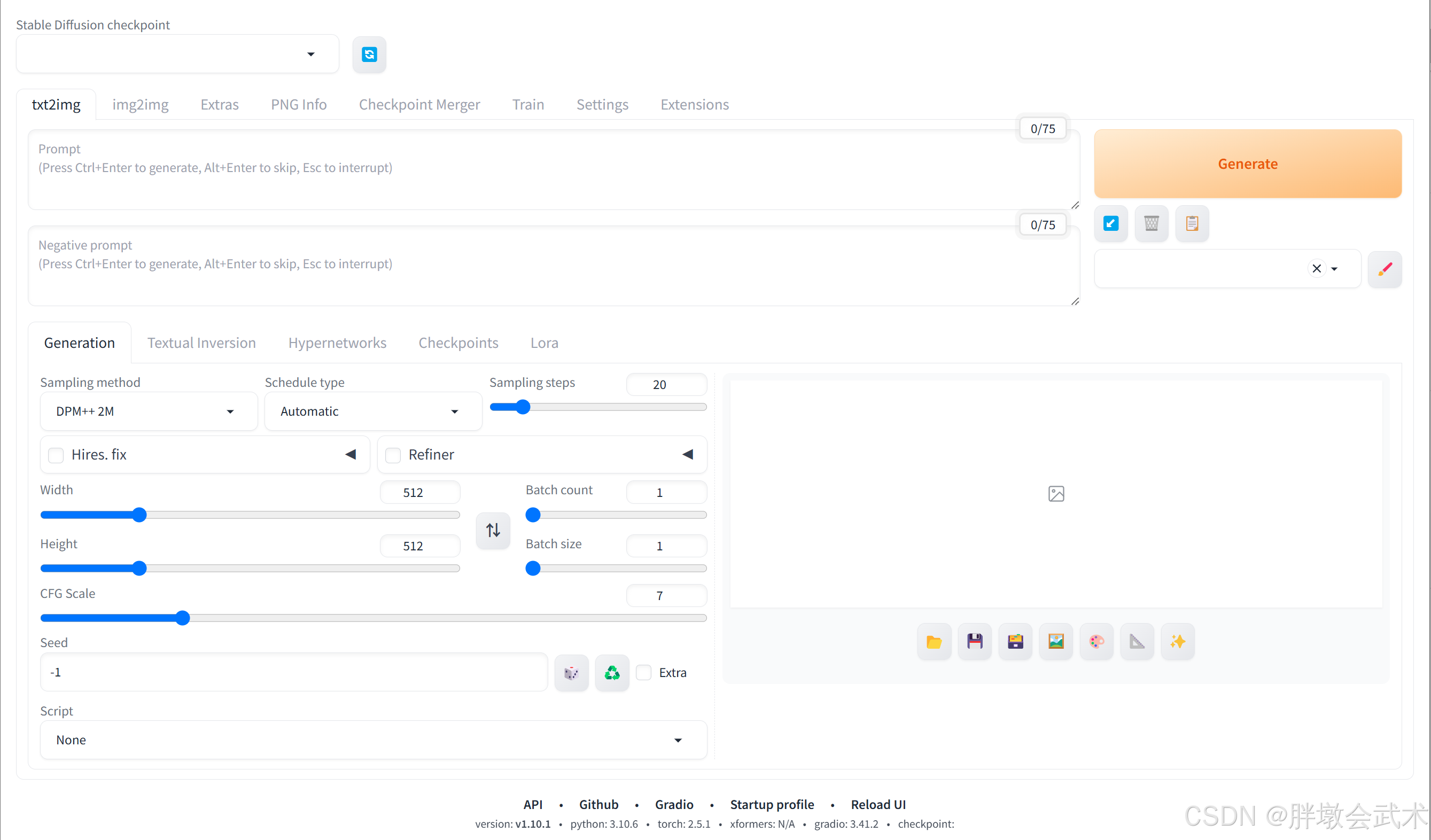
(6)OSError: Can’t load tokenizer for ‘openai/clip-vit-large-patch14’.
✅ 解决方案(针对AutoDL环境)
🔧 方法一:联网安装缺失的模型文件
AutoDL容器在启动时有时网络权限不完整,可能无法直接访问 HuggingFace。可通过以下命令手动下载并缓存所需资源:
- 手动下载openai/clip-vit-large-patch14文件
在本地执行:
git lfs install
git clone https://huggingface.co/openai/clip-vit-large-patch14
或通过Python手动下载缓存:
from transformers import CLIPTokenizer
CLIPTokenizer.from_pretrained("openai/clip-vit-large-patch14")
会自动缓存到~/.cache/huggingface目录。
然后将该目录上传到AutoDL容器中的 /home/sduser/.cache/huggingface 路径下。
相关文章:
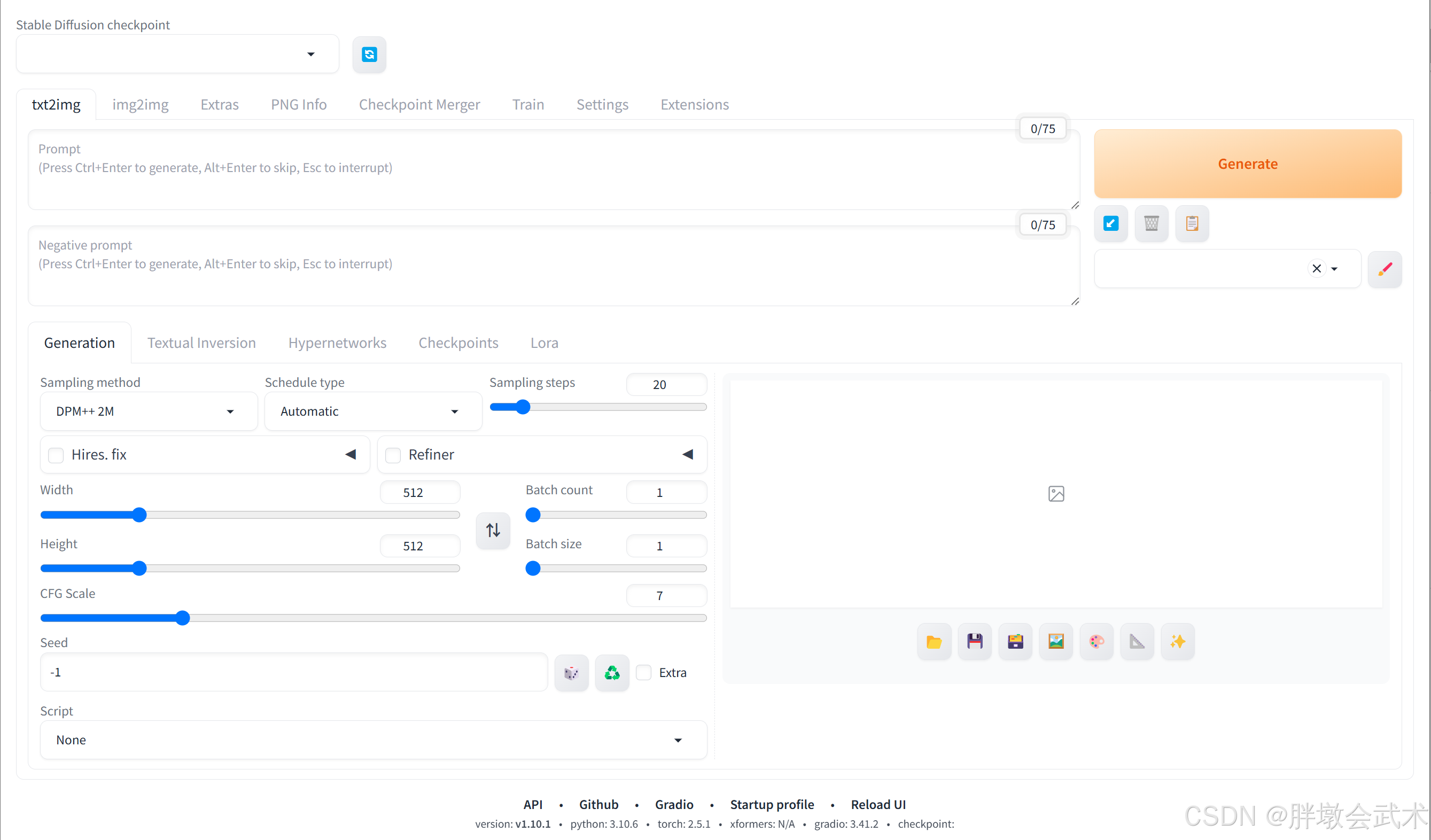
通过Auto平台与VScode搭建远程开发环境(以Stable Diffusion Web UI为例)
文章目录 Stable Diffusion Web UI一、🎯主要功能概述二、🧠支持的主要模型体系三、📦安装方式简述✅ 一、前提准备✅ 二、安装步骤混乱版本(仅用于记录测试过程)第一步:克隆仓库(使用清华大学镜…...

Windows_Rider C#语言开发环境构建
Windows_Rider C#语言开发环境构建 一、C#语言简介历史背景语言特点应用领域开发工具未来发展方向 二、Rider简介功能特点支持的语言免费版本最新更新 三、开发环境构建(一)安装 JetBrains Rider(二)安装 .NET SDK(三&…...

Unity 打包程序全屏置顶无边框
该模块功能: 1. 打包无边框 2. 置顶 3. 不允许切屏 4.多显示器状态下,程序只在主显示上运行 5.全屏 Unity 打包设置: 如果更改打包设置,最好将Version版本增加一下,否则可能不会覆盖前配置文件 代码: 挂在场景中即可 using UnityEngine; using System; // 确保这行存…...

GAMES104 Piccolo引擎搭建配置
操作系统:windows11 家庭版 inter 17 12 th 显卡:amd 运行内存:>12 1、如何构建? 在github下载:网址如下 https://github.com/BoomingTech/Piccolo 下载后安装 git、vs2022 Git Visual Studio 2022 IDE - …...

第 29 场 蓝桥·算法入门赛
1. 不油腻的星座 "我们只欢迎不油腻的星座!" 在「非哺乳动物星座联盟」的派对上,主持人突然宣布:"请在场的 12 星座中,名字里包含哺乳动物的立刻离场",结果白羊、金牛、狮子、摩羯 44 个星座红着脸…...

用service 和 SCAN实现sqlplus/jdbc连接Oracle 11g RAC时负载均衡
说明 11.2推出的SCAN ,简化了客户端连接(当增加或者减少RAC实例时,不需要修改客户端配置,并且scan listener有各个实例的负载情况,可以实现连接时负载均衡。 不过客户端需要使用专门建立的service,而不能用RAC数据库…...

Jenkins 中获取构建触发用户的完整指南
在持续集成(CI/CD)流程中,追踪构建的触发用户是排查问题、审计操作或通知相关人员的重要需求。然而,Jenkins 默认不直接暴露触发构建的用户信息,尤其是在自动触发场景下。本文将详细介绍 多种获取 Jenkins 构建触发用户的方法,涵盖插件使用、脚本编写和 API 查询,并提供…...

防火墙流量管理
带宽管理介绍 针对企业用户流量,防火墙提供了带宽管理功能,基于出/入接口、源/目的安全区域、源/目的地址、时间段、报文DSCP优先级等信息,对通过自身的流量进行管理和控制。 带宽管理提供带宽限制、带宽保证和连接数限制功能,可…...

uniapp+ts 多环境编译
1. 创建项目 npx degit dcloudio/uni-preset-vue#vite-ts [项目名称] 2.创建env目录 多环境配置文件命名为.env.别名 添加index.d.ts interface ImportMetaEnv{readonly VITE_ENV:string,readonly UNI_PLATFORM:string,readonly VITE_APPID:string,readonly VITE_NAME:stri…...

Linux系统移植①:uboot概念
Linux系统移植①:uboot概念 uboot概念 1、uboot是一个比较复杂的裸机程序。 2、uboot就是一个bootloader,作用就是用原于启动Linux或其他系统。uboot最主要的工作就是初始化DDR。因为Linux是运行再DDR里面的。一般Linux镜像zImage(uImage)设…...
数据结构)
linux 学习之位图(bitmap)数据结构
bitmap 可以高效地表示大量的布尔值,并且在许多情况下可以提供快速的位操作。 1 定义 enum device_state{DOWN,DOEN_DONE,MAILBOX_READY,MAILBOX_PENDING,STATE_BUILD };DECLARE_BITMAP(state,STATE_BUILD);相当于》u32 state[BITS_TO_LONGS(4)] BIT…...

DAY 35
import torch import torch.nn as nn import torch.optim as optim from sklearn.datasets import load_iris from sklearn.model_selection import train_test_split from sklearn.preprocessing import MinMaxScaler import time import matplotlib.pyplot as plt# 设置GPU设…...

理论篇一:了解webpack是什么,能解决什么问题,如何使用
Webpack 是前端工程化的核心工具之一,它的核心目标是将前端项目中的各种资源(JS、CSS、图片等)高效打包成浏览器可运行的静态文件。以下是系统化的解答: 一、Webpack 是什么? 1. 定义 Webpack 是一个 静态模块打包工具(Static Module Bundler),它通过分析项目的依赖关…...

AWS EC2实例安全远程访问最佳实践
EC2 远程连接方案对比 远程访问 Amazon EC2 实例主要有以下四种方式: Secure Shell (SSH) 远程访问AWS Systems Manager 会话管理器适用于 Linux 实例的 EC2 Serial ConsoleAmazon EC2 Instance Connect SSH 远程访问 SSH(Secure Shell)广…...

集群、容器云与裸金属服务器的全面对比分析
文章目录 引言 集群 2.1 定义 2.2 特点 2.3 应用场景 容器云 3.1 定义 3.2 核心功能 3.3 应用场景 裸金属 4.1 定义 4.2 特点 4.3 应用场景 三者的区别 5.1 架构与性能 5.2 管理与运维 5.3 成本与灵活性 总结 1. 引言 在云计算和数据中心领域,50…...

【强化学习】#7 基于表格型方法的规划和学习
主要参考学习资料:《强化学习(第2版)》[加]Richard S.Suttion [美]Andrew G.Barto 著 文章源文件:https://github.com/INKEM/Knowledge_Base 本章更是厘清概念厘到头秃,如有表达不恰当之处还请多多指教—— 概述 环境…...

EasyRTC嵌入式音视频通信SDK一对一音视频通信,打造远程办公/医疗/教育等场景解决方案
一、方案概述 数字技术发展促使在线教育、远程医疗等行业对一对一实时音视频通信需求激增。传统方式存在低延迟、高画质及多场景适配不足等问题,而EasyRTC凭借音视频处理、高效信令交互与智能网络适配技术,打造稳定低延迟通信,满足基础通信…...

Linux/aarch64架构下安装Python的Orekit开发环境
1.背景 国产化趋势越来越强,从软件到硬件,从操作系统到CPU,甚至显卡,就产生了在国产ARM CPU和Kylin系统下部署Orekit的需求,且之前的开发是基于Python的,需要做适配。 2.X86架构下安装Python/Orekit开发环…...

网络安全-等级保护(等保) 3-2-1 GB/T 28449-2019 第6章 方案编制活动
################################################################################ GB/T 28449-2019《信息安全技术 网络安全等级保护测评过程指南》是规定了等级测评过程,是纵向的流程,包括:四个基本测评活动:测评准备活动、方案编制活…...

Oracle Enqueue Names
Oracle Enqueue Names Enqueue(排队锁)是Oracle数据库中用于协调多进程并发访问共享资源的锁机制。 This appendix lists Oracle enqueues. Enqueues are shared memory structures (locks) that serialize access to database resources. They can be…...
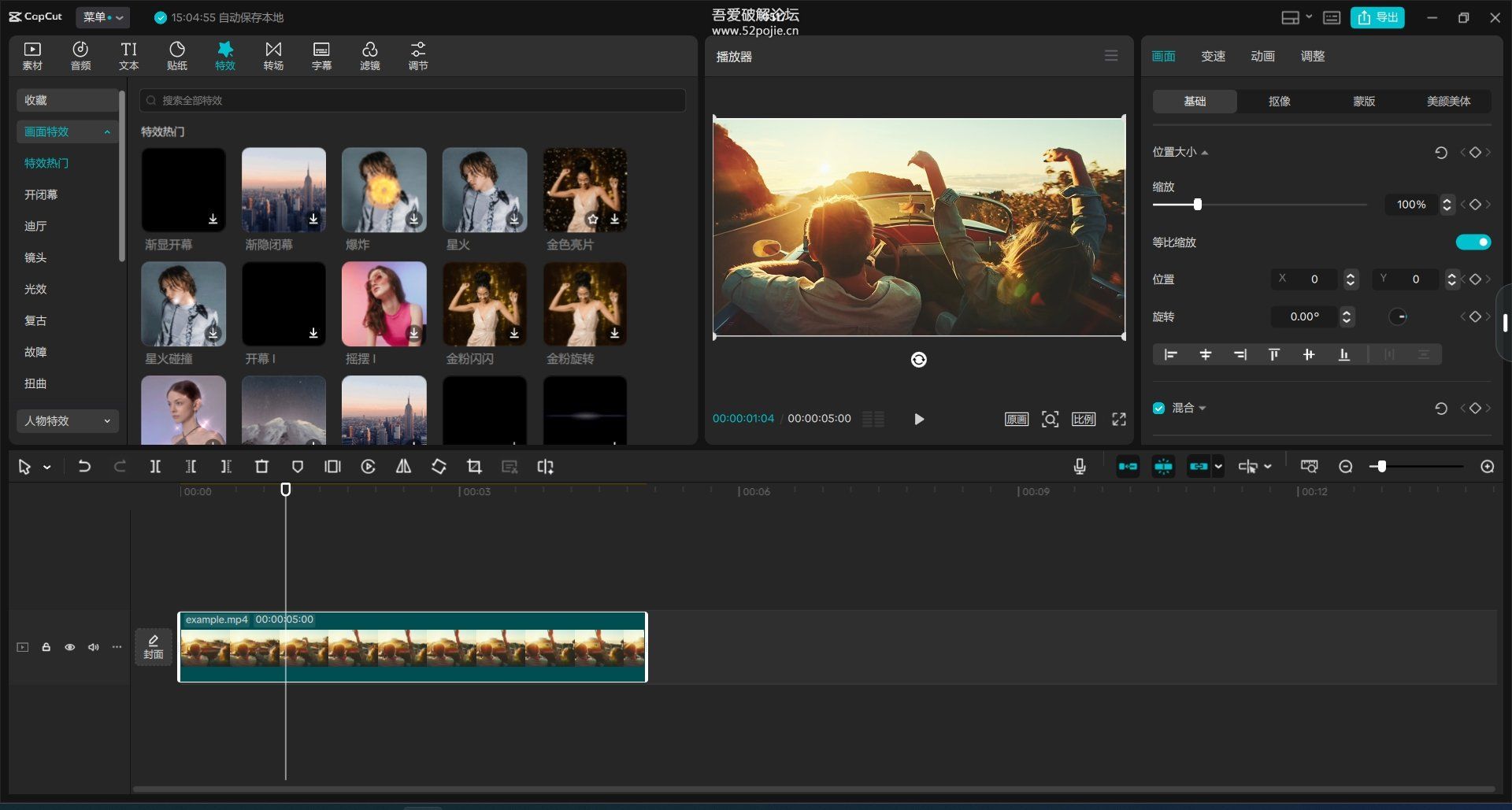
【免费使用】剪Y专业版 8.1/CapCut 视频编辑处理,素材和滤镜
—————【下 载 地 址】——————— 【本章下载一】:https://pan.xunlei.com/s/VOQxk38EUe3_8Et86ZCH84JsA1?pwdkp7h# 【本章下载二】:https://pan.quark.cn/s/388008091ab4 【本章下载三】:https://drive.uc.cn/s/d5ae5c725637…...
)
【DCGMI专题1】---DCGMI 在 Ubuntu 22.04 上的深度安装指南与原理分析(含架构图解)
目录 一、DCGMI 概述与应用场景 二、Ubuntu 22.04 系统准备 2.1 系统要求 2.2 环境清理(可选) 三、DCGMI 安装步骤(详细图解) 3.1 安装流程总览 3.2 分步操作指南 3.2.1 系统更新与依赖安装 3.2.2 添加 NVIDIA 官方仓库 3.2.3 安装数据中心驱动与 DCGM 3.2.4 服务…...

道德经总结
道德经 《道德经》是中国古代伟大哲学家老子所著,全书约五千字,共81章,分为“道经”(1–37章)和“德经”(38–81章)两部分。 《道德经》是一部融合哲学、政治、人生智慧于一体的经典著作。它提…...

实现rpc通信机制(待定)
一、概述 (1)rpc(remote procedure call, 远程接口调用),就像在本地调用函数一样,是应用组成服务内部分布式的基础功能。应用场景是在内网中的计算,比如:(a) 为上传的一张图片加水印、…...

MATLAB 2023b 配电柜温度报警系统仿真
MATLAB 2023b 配电柜温度报警系统仿真 下面是一个配电柜温度报警系统的MATLAB仿真代码,包含温度监测、断路器控制和声光报警功能。 classdef ElectricalPanelTemperatureAlertSystem < handleproperties% 系统参数TemperatureThreshold = 94; % 温度阈值(摄氏度)Simulati…...

代码随想录打卡|Day45 图论(孤岛的总面积 、沉没孤岛、水流问题、建造最大岛屿)
图论part03 孤岛的总面积 代码随想录链接 题目链接 视频讲解链接 思路:既然某个网格在边界上的岛屿不是孤岛,那么就把非 孤岛的所有岛屿变成海洋,最后再次统计还剩余的岛屿占据的网格总数即可。 dfs: import java.util.Scanner…...

SpringCloud实战:使用Sentinel构建可靠的微服务熔断机制
上篇文章简单介绍了SpringCloud系列Gateway的基本用法以及Demo搭建,今天继续讲解下SpringCloud Gateway实战指南!在分享之前继续回顾下本次SpringCloud的专题要讲的内容: 本教程demo源码已放入附件内 技术准备 读者须知: 本教程…...

张 Prompt Tuning--中文数据准确率提升:理性与冲动识别新突破
Prompt Tuning–中文数据准确率提升:理性与冲动识别新突破 中文数据,准确率 数据标签三类:冲动21,理性21,(中性设为理性40:说明prompt 修正的有效性) 测试数据:冲动4,理性4,中性设为理性10 为了可视化做了 词嵌入 空间的相似文本计算,但是实际当loss 比较小的时…...

MySQL 中 information_schema.processlist 使用原理
一、概念篇:深入理解 processlist 1.1 什么是 information_schema.processlist information_schema.processlist 是 MySQL 提供的一个非常重要的系统视图,它展示了当前 MySQL 服务器中所有正在运行的线程(连接)信息。这个视图对…...

微信小程序学习基础:从入门到精通
文章目录 第一章:微信小程序概述1.1 什么是微信小程序1.2 小程序与原生APP、H5的区别1.3 小程序的发展历程与现状 第二章:开发环境搭建2.1 注册小程序账号2.2 安装开发者工具2.3 开发者工具界面介绍2.4 第一个小程序项目 第三章:小程序框架与…...
